每個人都希望自己的影片能吸引廣泛的觀眾,而讓影片更吸睛的方法有很多種。其中最簡單且有效的方法之一就是使用貼圖。貼圖可以讓影片更生動、更具吸引力。在影片中新增貼圖看似困難,但有了 Filmora ,一切變得輕而易舉。憑藉其最新功能和全新素材庫,您可以將影片提升到新的境界。

線上直播時,您可以選擇在影片中添加貼圖,例如Logo、人物或其他圖案。但是,上傳錄製好的影片時,卻沒有這樣的選項。如果您想在影片中新增貼圖,使其更酷炫,可以使用 Filmora 來輕鬆地完成。本文將介紹 3 種使用 Filmora 在影片中新增貼圖的方法。
第一部分:使用第三方貼圖
Filmora 允許使用者使用自己的貼圖,這些貼圖只需從任何第三方平台(例如 Google 等)下載即可。讓您不受限制地使用無限量的貼圖,滿足您的所有需求。讓我們逐步了解如何在 Filmora 中使用貼圖。
步驟 1: 搜尋貼圖,例如使用 Google,輸入您想加到影片中的貼圖類型。例如,我們想在影片中新增一棵樹的貼圖。輸入「樹 貼圖 PNG」並按下 Enter 鍵進行搜尋。
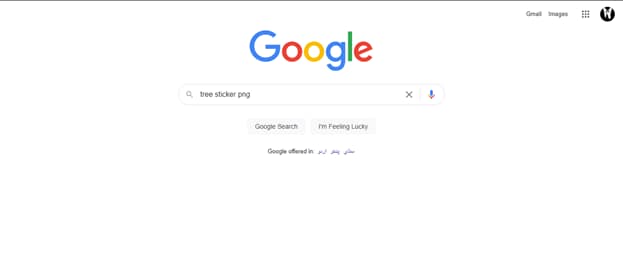
步驟 2: 在搜尋結果頁面中,前往圖片區。您會在看到數千張與樹木相關的貼圖。
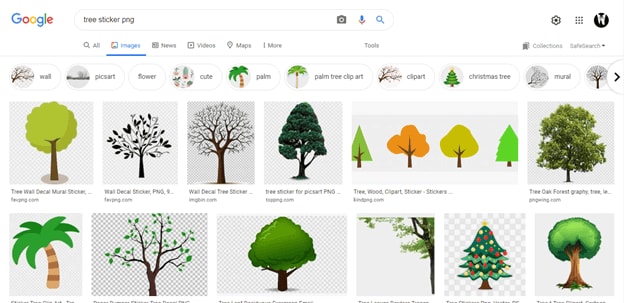
步驟 3: 選擇您喜歡的圖片,並確保圖片具有透明背景。點擊圖片,螢幕右側將出現一個新的面板,點擊「前往」以開啟來源網站。
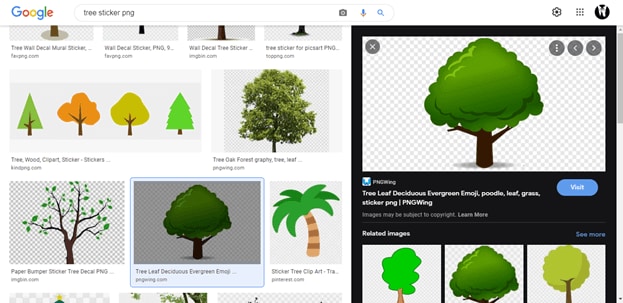
步驟 4: 這將開啟此貼圖的網站,請向下捲動並找到下載按鈕,然後點擊它開始下載。
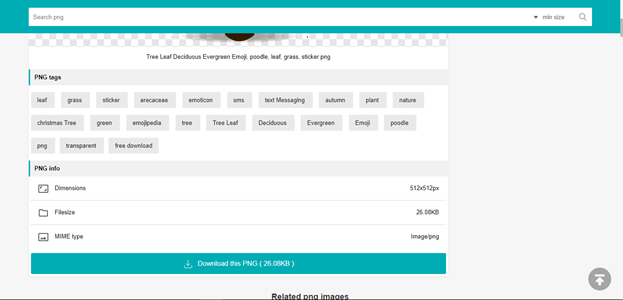
步驟 5: 開啟 Filmora ,將影片匯入 Filmora 並拖放在時間軸上。
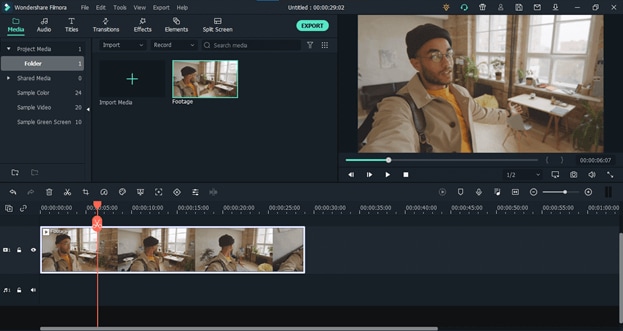
步驟 6: 匯入從 Google 找到的貼圖。您可以將其拖曳到 Filmora 中,或點擊「匯入」來完成此操作。
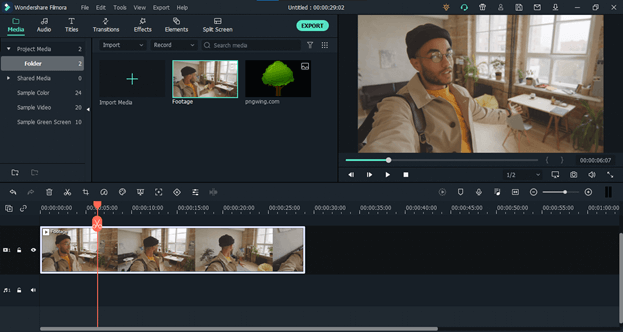
步驟 7: 將貼圖放在時間軸上影片的上方。
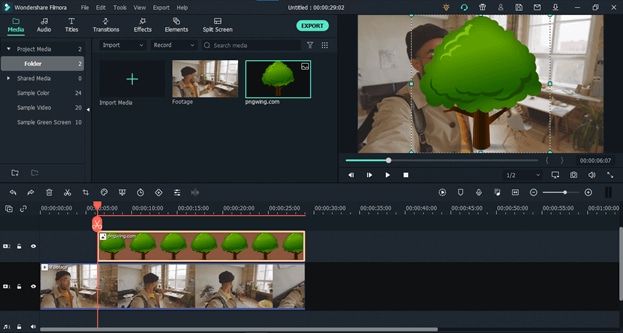
步驟 8: 依據您的需要調整貼圖的大小和位置,並放置在正確的地方。這樣就大功告成了。
您可以透過搜尋找到任何您想要的貼圖,但請務必選擇具有透明背景的 PNG 檔案。
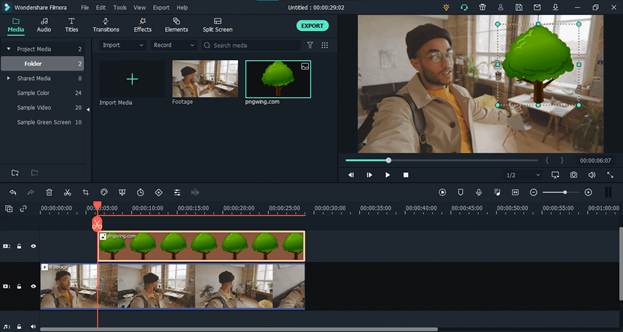
第二部分:使用內建貼圖
Filmora 內建各種精美貼圖,您可以免費在影片中使用。這些貼圖種類繁多,無論是愛心貼圖、形狀貼圖還是其他類型的貼圖,都可以在素材庫中輕鬆找到。
步驟 1: 開啟 Filmora 並前往「元素」標籤。在元素標籤中,您會找到數百個令人眼睛為之一亮的貼圖,滿足您的所有需求。
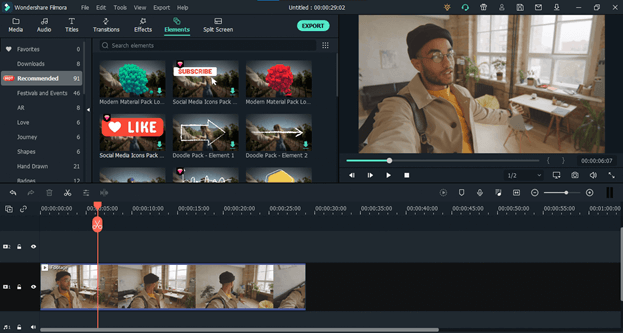
步驟 2: 選擇您想要貼圖的類別。例如,「表情符號」,選擇您喜歡的貼圖,拖曳到時間軸,並放在時間軸上影片的上方。
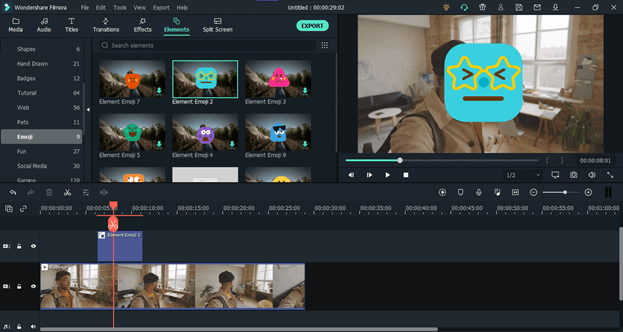
步驟 3: 調整貼圖的大小,並將其放置在您希望的位置。
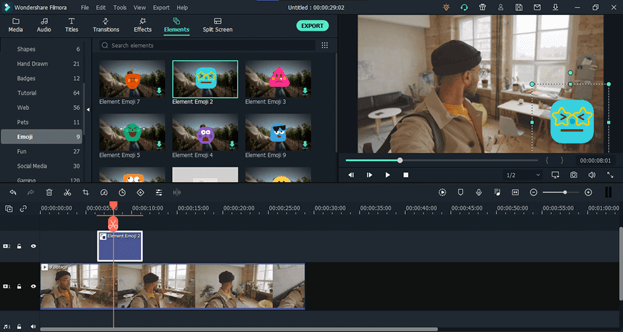
第三部分:使用 AR 貼圖
Filmora 的 AR 貼圖基於擴增實境技術,可以將影片效果提升到另一個層次。您可以免費使用許多 AR 貼圖,讓您的影片更專業、更吸引人。這些貼圖會隨影片進行調整,它們會找到影片中的人物,並依據人物的動作調整其大小和移動方式。就像 Tik Tok 和 Instagram 中的濾鏡一樣。
步驟 1: 在 Filmora 中,前往「效果」標籤,然後點擊「AR 貼圖」。
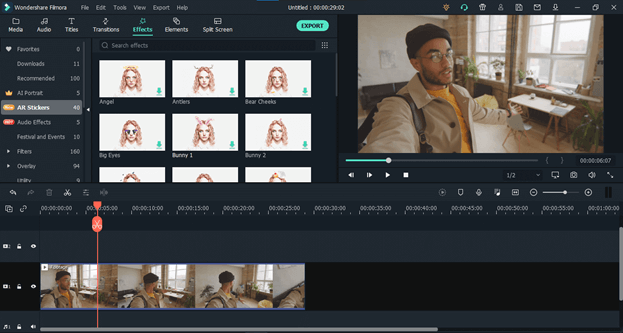
步驟 2: 在 AR 貼圖中,您可以找到有趣且可愛的貼圖,輕鬆加入到影片中。選擇您喜歡的貼圖,拖曳到時間軸,並放在影片的上方。貼圖會偵測影片中的人臉並自動調整。
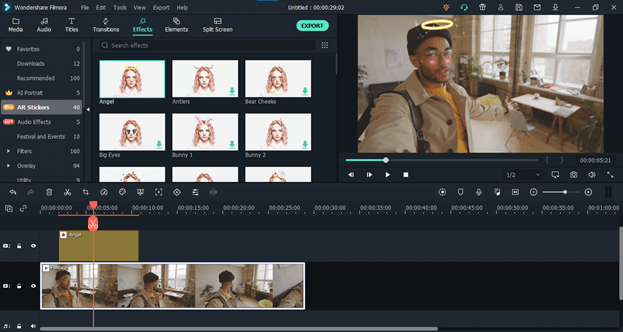
結論:
Filmora 全新的功能和素材庫讓您簡單輕鬆地在影片中新增貼圖。立刻使用上述方法在影片中新增貼圖,使影片更具吸引力和趣味性。不用在尋找其他替代方案了,馬上開始美化您的影片,獲得更多觀看次數吧!






